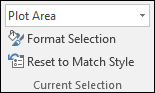Wie füge ich in excel-diagrammen eine sekundäre achse hinzu?
Der erste Schritt zum Erstellen erweiterter Excel-Diagramme besteht darin, zu lernen, wie man einem Diagramm eine sekundäre Achse hinzufügt. Wenn Sie sich die beiden Diagramme unten ansehen, sehen Sie im ersten Diagramm zwei unterschiedliche Sätze von Datenspalten, aber die Achse ist dieselbe.
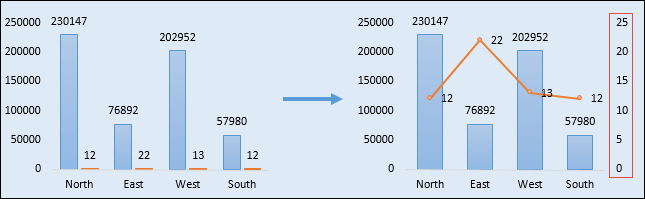
Das Problem beim ersten Diagramm besteht darin, dass die beiden Reihen einen unterschiedlichen Datenbereich, aber dieselbe Achse haben. Im zweiten Diagramm haben Sie jedoch eine andere Achse für die beiden Datenreihen, was das Verständnis erleichtert.
Schritte zum Hinzufügen einer sekundären Achse in Ihrem Diagramm
Hier sind die einfachen Schritte, die Sie befolgen müssen, um eine Doppelachse zu erstellen.
- Wählen Sie die Datenreihe aus, für die Sie eine Sekundärachse hinzufügen möchten.
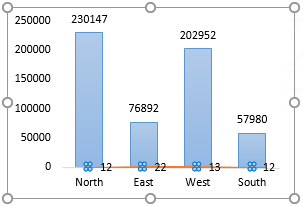
- Klicken Sie mit der rechten Maustaste darauf und gehen Sie zu „Datenreihen formatieren“ ➜ „Serienoption“ ➜ „Sekundäre Achse aktivieren“.
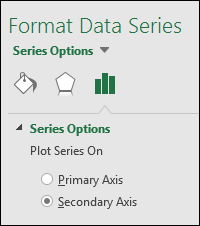
- Jetzt haben Sie zwei Skalen in Ihrem Diagramm.
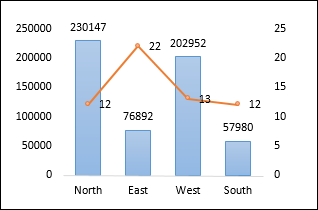
Alternative Methode
- Wählen Sie die Datenreihe aus, für die Sie eine Sekundärachse hinzufügen möchten.
- Gehen Sie zur Registerkarte „Format“ ➜ Aktuelle Auswahl ➜ Formatauswahl ➜ Datenreihenformat ➜ Serienoption ➜ Sekundärachse aktivieren.